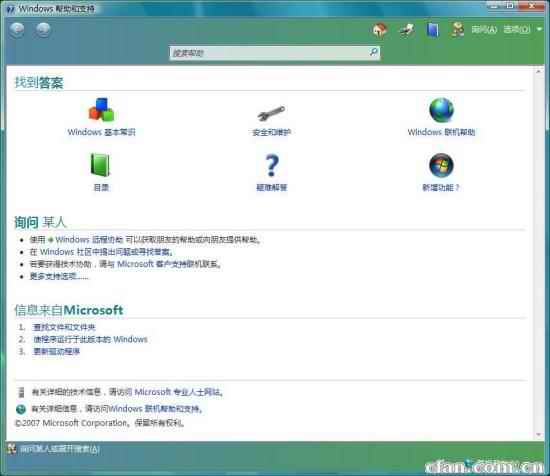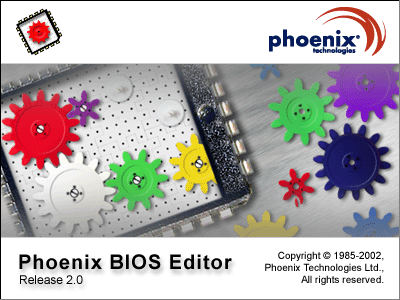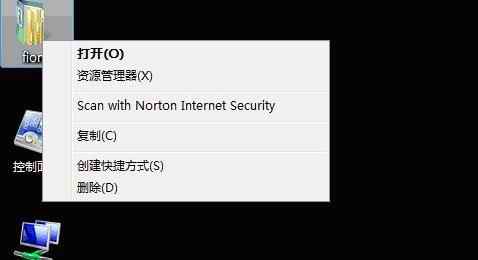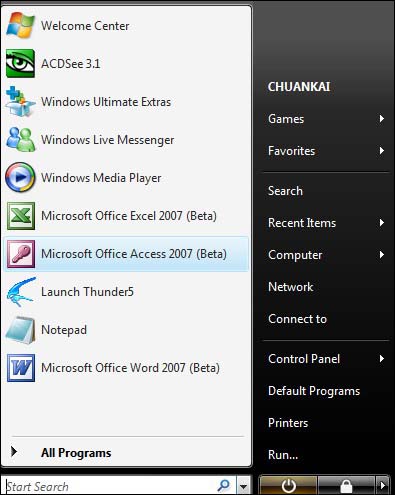|
经常看到一些介绍系统减肥的文章,总是建议将系统目录下的“Help”文件夹删除,说这样就可以省出多少多少MB的硬盘空间等。实际上Windows的帮助文件并非可有可无,在系统遇到故障时往往能起到意想不到的作用,尤其是Vista的帮助系统,较XP更是有了质的飞跃,如果运用得当,就能自助解决许多疑难故障呢。况且对于现在动辄数百GB的硬盘来说,帮助文件所占用的一丁点儿的空间根本算不上什么。 帮助怎么用 在Vista中,有3种方法可以呼叫出帮助系统。 1.单击“开始→帮助和支持”,即可进入“帮助与支持”主界面。如图1所示,这里一共提供了六个方面的内容,接下来就可以根据自己的需求逐次确定目标,或者也可以在页面顶部的文本框中输入关键字搜索具体的帮助内容。
2.使用搜索框。Vista的搜索可以说是无处不在,我们同样可以通过它强大的搜索功能进入帮助和支持的主页面,按下Windows键,然后在搜索框中键入“帮助和支持”,按下回车键即可进入。 3.按F1键随时调用帮助系统。只要是Vista系统自带的组件,例如记事本、写字板、画图等,除了通过传统的帮助菜单来进入帮助和支持的页面之外,还可以随时按下F1功能键调用。 用活帮助的实例 实例1:弄清楚Windows Aero的准入条件 对普通用户来说,Vista最诱人的并非它的UAC保护机制和BitLocker加密,而是美轮美奂的Windows Aero。但现实中却是有些用户安装系统后能够自动启用Windows Aero,有些则需要进入“个性化桌面→窗口颜色和外观”对话框中手工勾选“启用透明效果”复选框的方法来启用,甚至还需要修改注册表键值。难道Windows Aero的门槛真的如此之高? 其实,你也不用四处搜索启用Windows Aero的相关条件,帮助文件中明明白白地写着呢。进入帮助和支持页面,在这里输入“Windows Aero”或“Aero”(无大小写之分),回车后很快会给出一系列符合搜索条件的结果,选择排在第2位的“Windows Aero问题疑难解答”,然后会进入如图2所示的页面,在这里点击排在首位的“如何确定我能否运行Aero ?”,很快你就看到微软官方给出的Windows Aero启用条件的最权威的解释:
1.Vista的版本必须符合要求 2.计算机满足运行Aero的最低硬件要求 如果你的显卡能够满足Aero的最低硬件要求,那么将会自动启用Windows Aero效果,如果使用的是集成显卡(例如GMA 950),而且物理内存容量没有达到1GB,那么是不会自动启用Windows Aero效果的。这样你就可以根据自己的实际情况对号入座来解决问题,不用再去做无用功。 实例2:迂回找出程序兼容性向导 前段时间,微软公布了兼容Vista的应用程序清单,这也从一个侧面说明目前一些第三方程序还无法与Vista实现良好的兼容性,因此我们可能 时常需要在安装或运行时通过属性窗口中的“兼容性”来解决问题,这样就可以通过模拟来正常运行那些为Windows的早期版本所编写的程序,当然使用起来还是颇为麻烦的。 如果你曾使用过Vista早期的测试版本,那么一定会记得“程序兼容性向导”,英文版本中称为“Program Compatibility Wizard”,我们可以根据这个向导的提示完成兼容性处理和设置的诸多问题,不过可惜的是正式版本中已经无法在桌面或开始菜单中找到这个组件的身影。这里,我们仍然通过“帮助和支持”迂回解决: 首先进入“帮助和支持”的主页面,以“程序兼容性向导”为关键字进行搜索,如果你使用的是英文版本,那么请输入“Compatibility”这个关键字,当显示搜索结果时,请选择排在第1位的“启动程序兼容性向导”,然后我们会看到如图3所示的页面,终于在这里发现了启动程序兼容性向导的入口,“单击打开程序兼容性向导”,再根据向导的提示进行操作即可,其实这就是Vista的自动帮助模式。
|